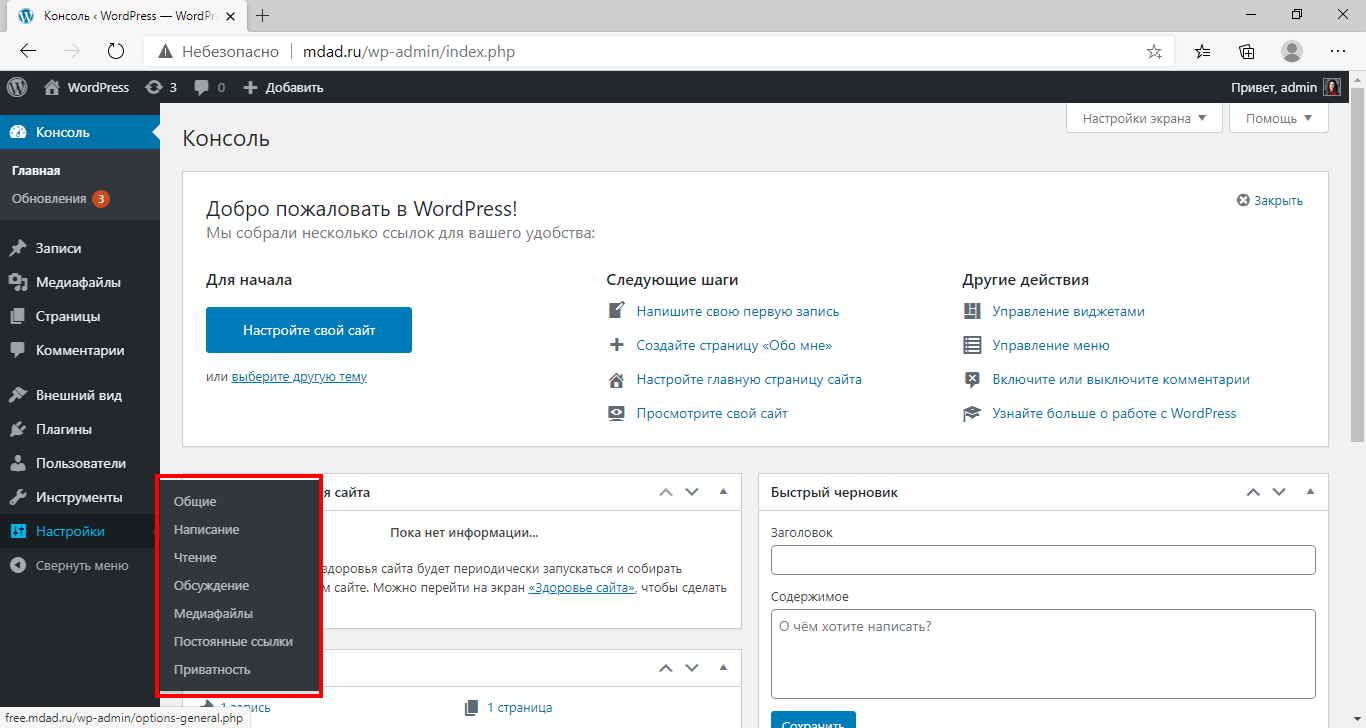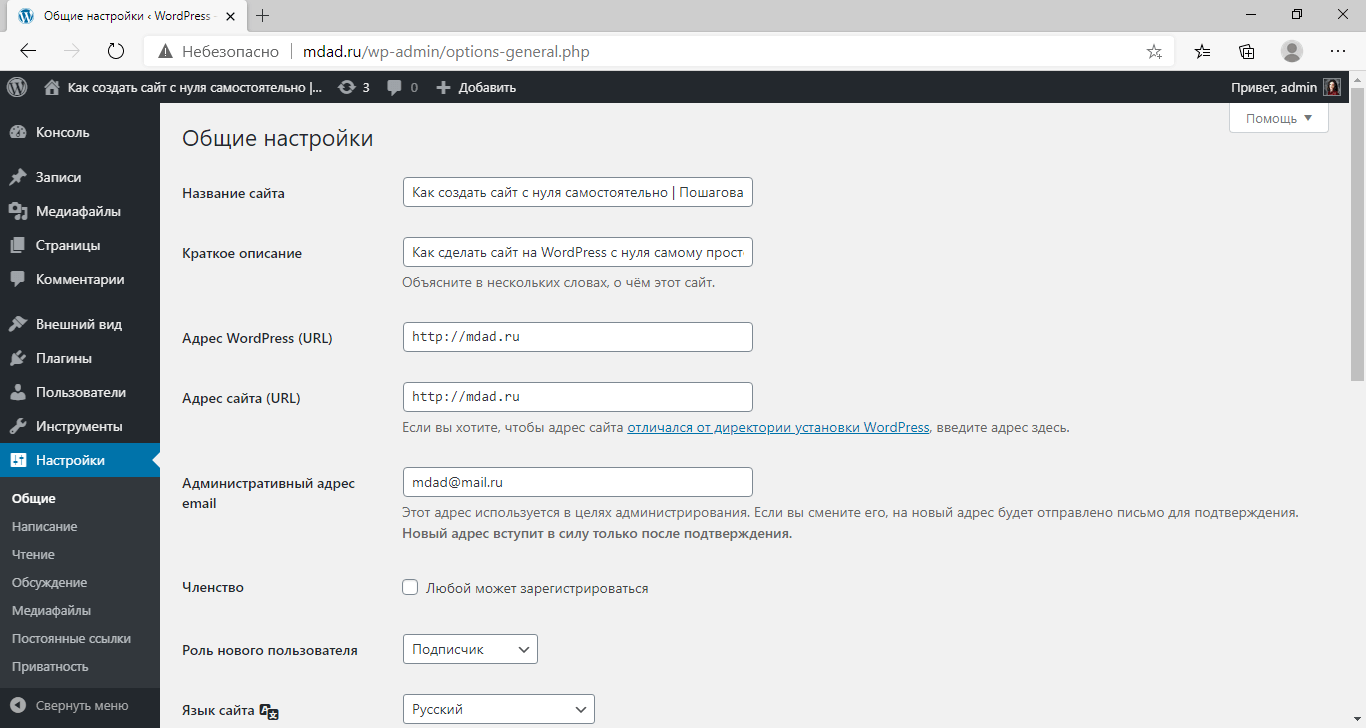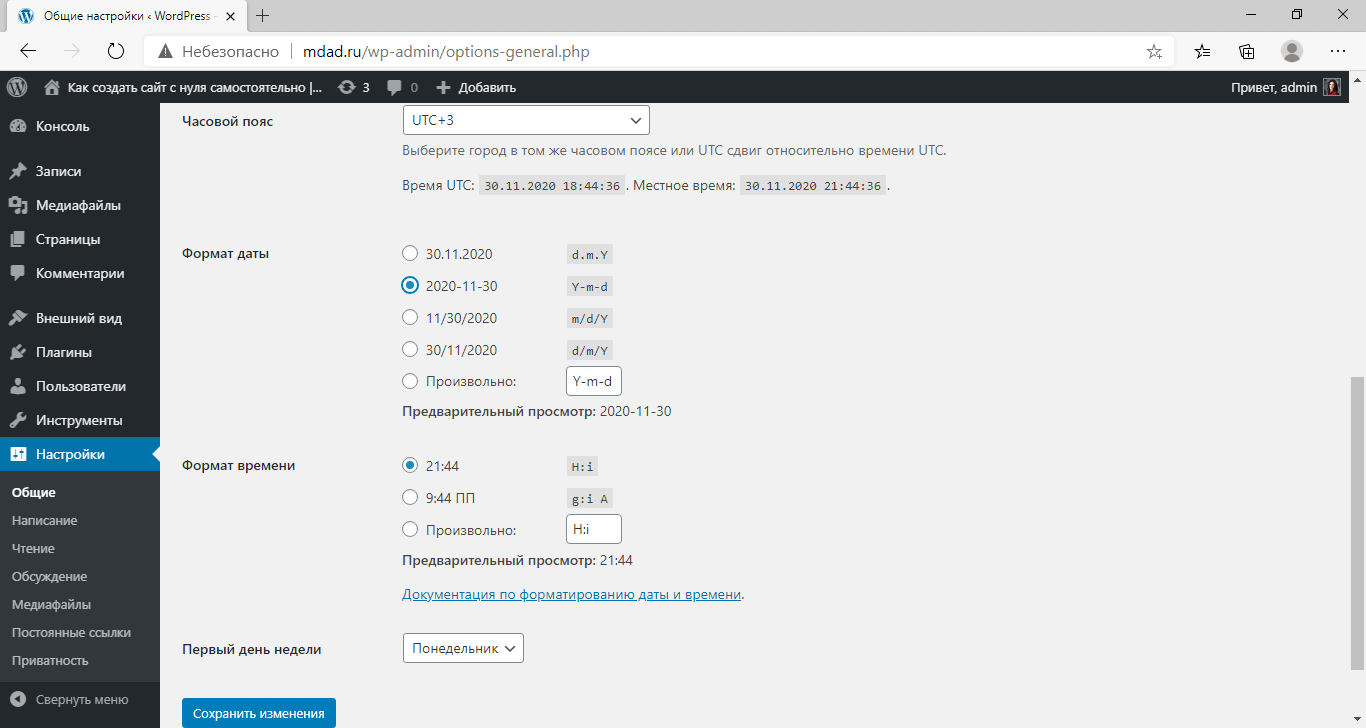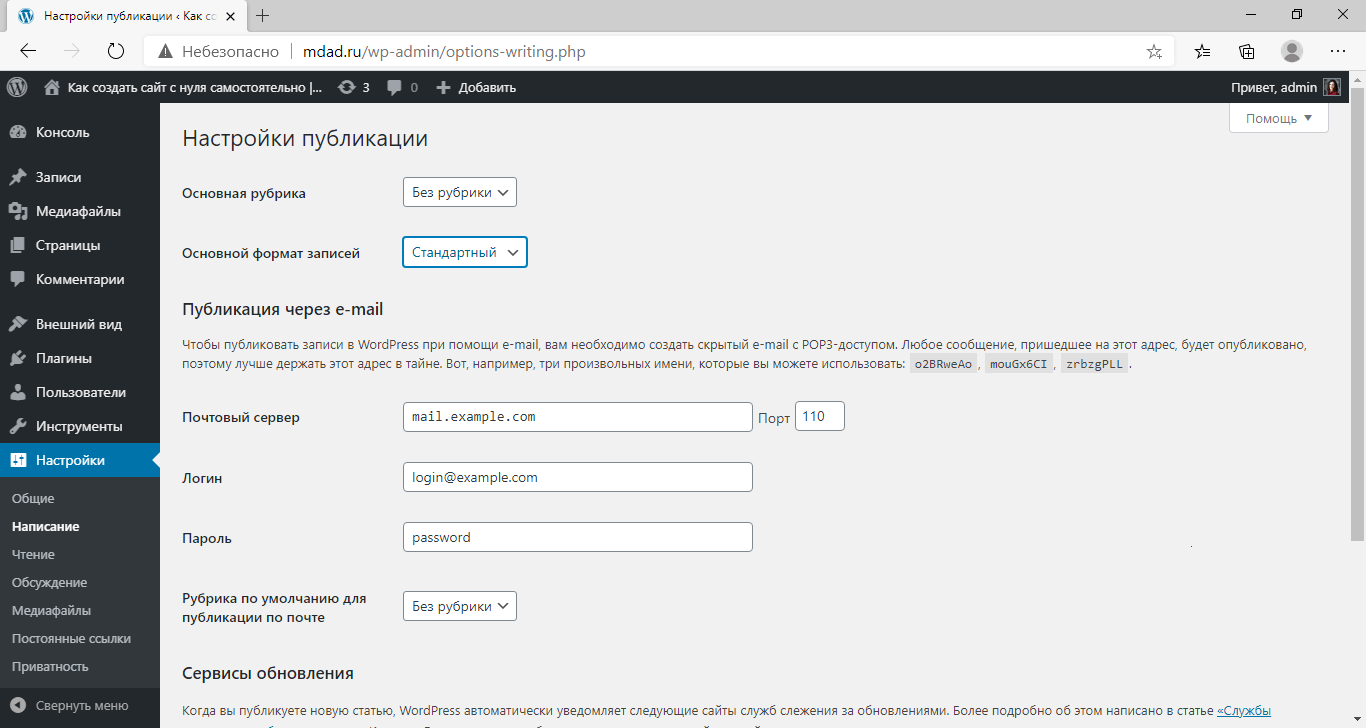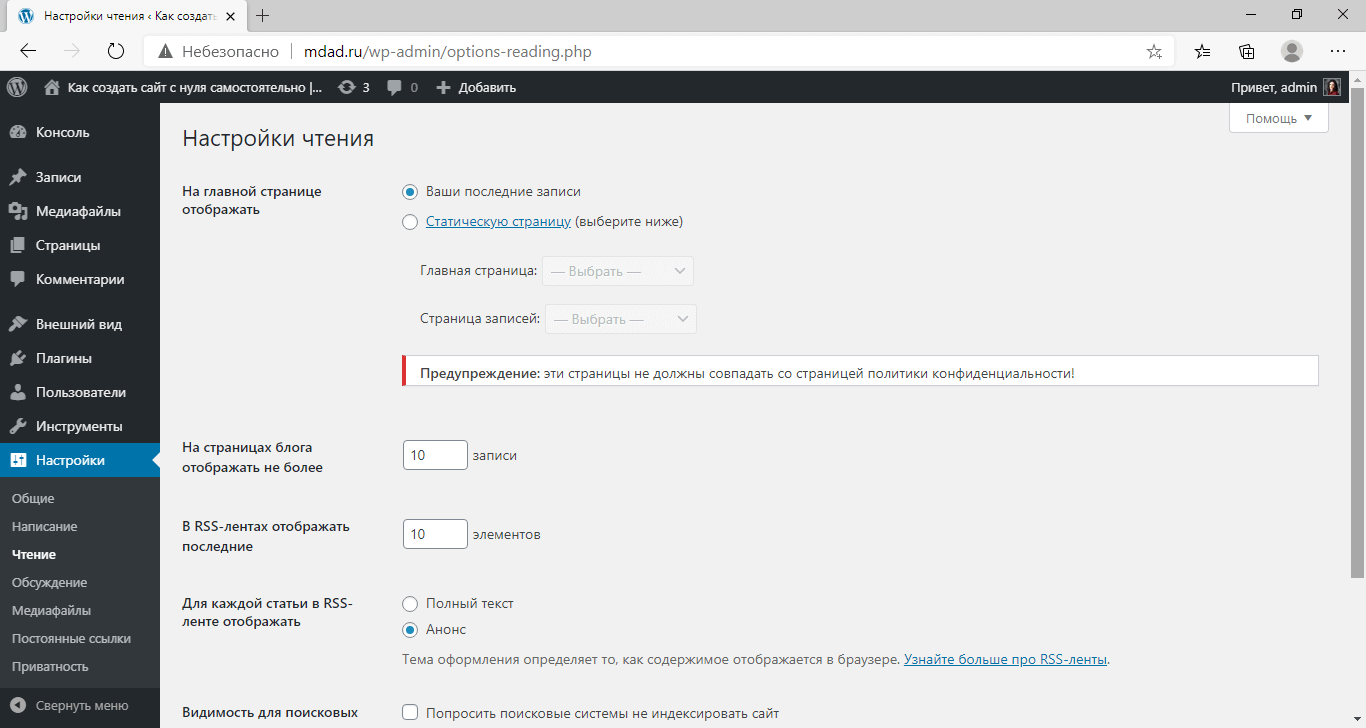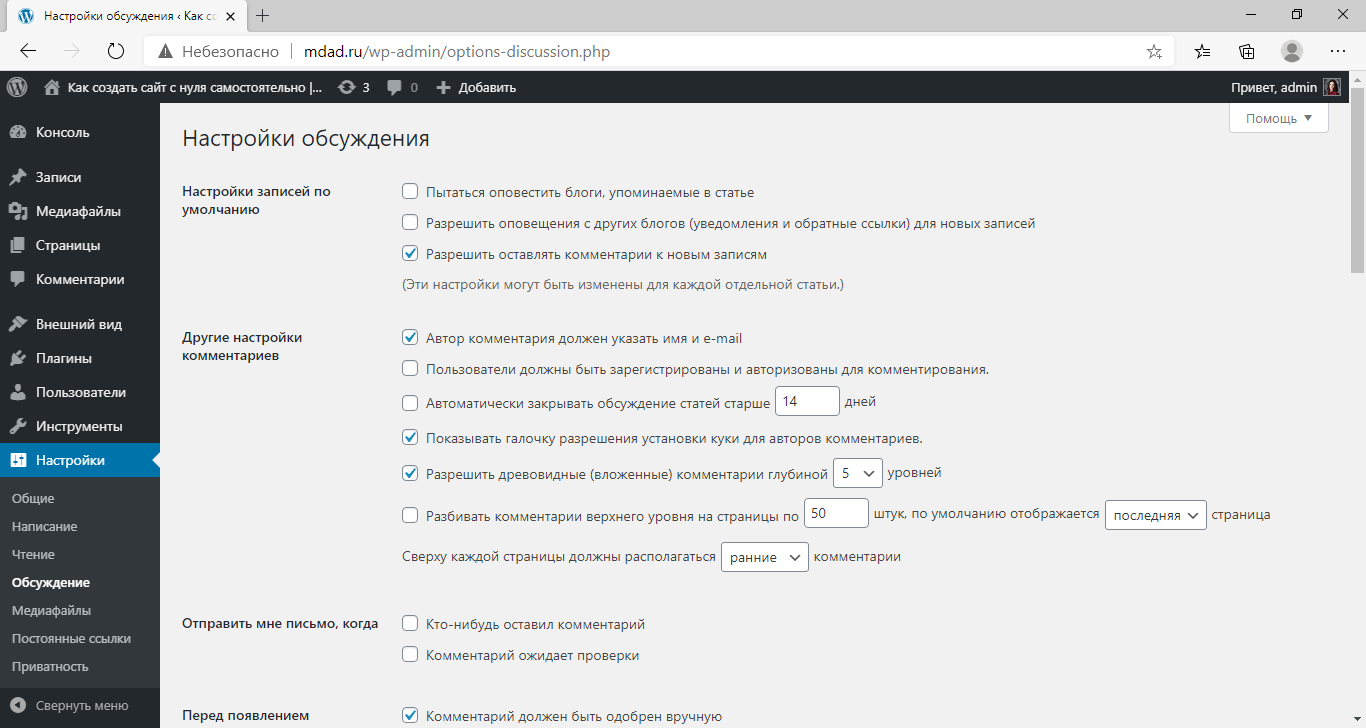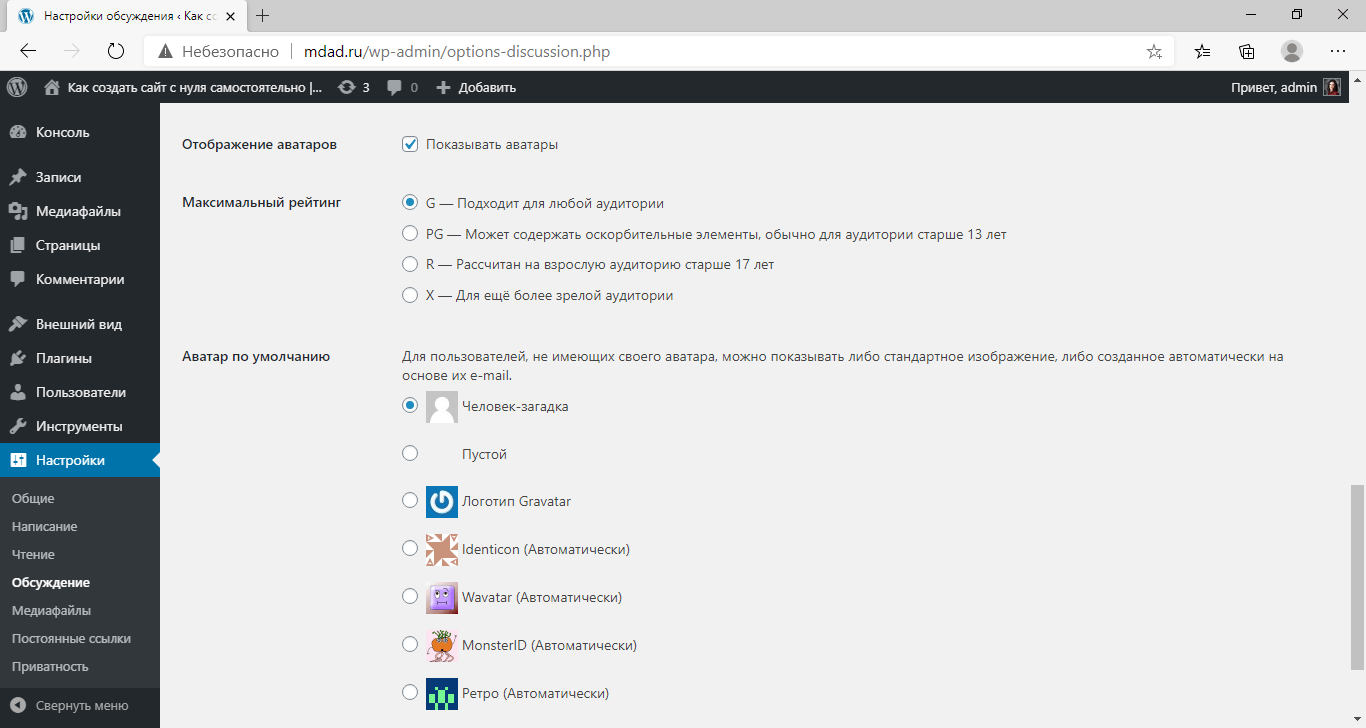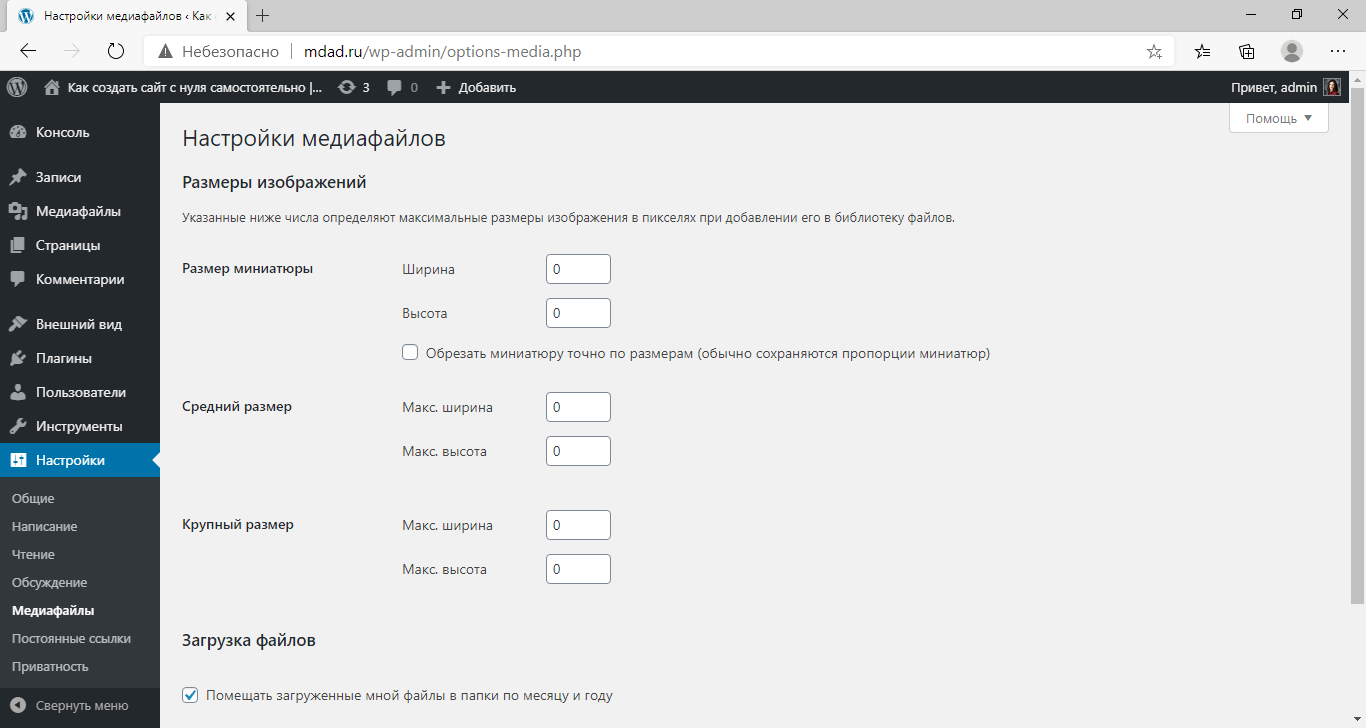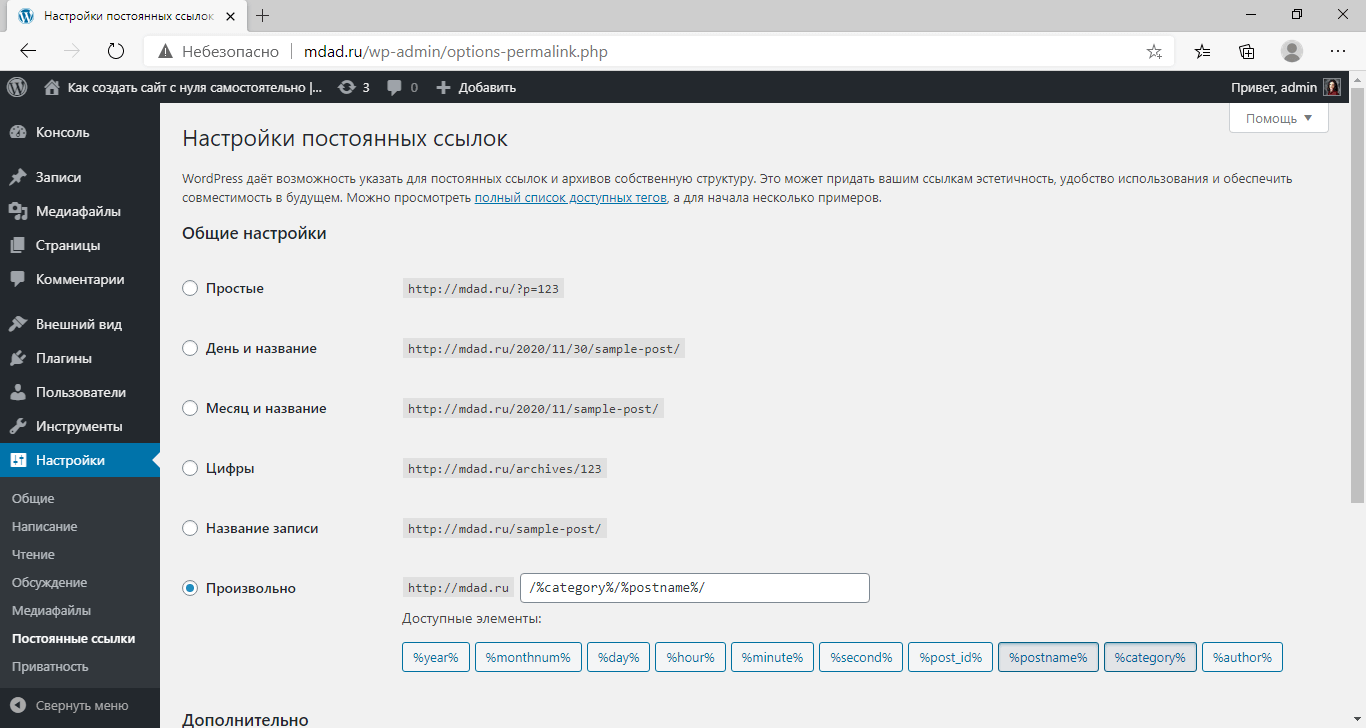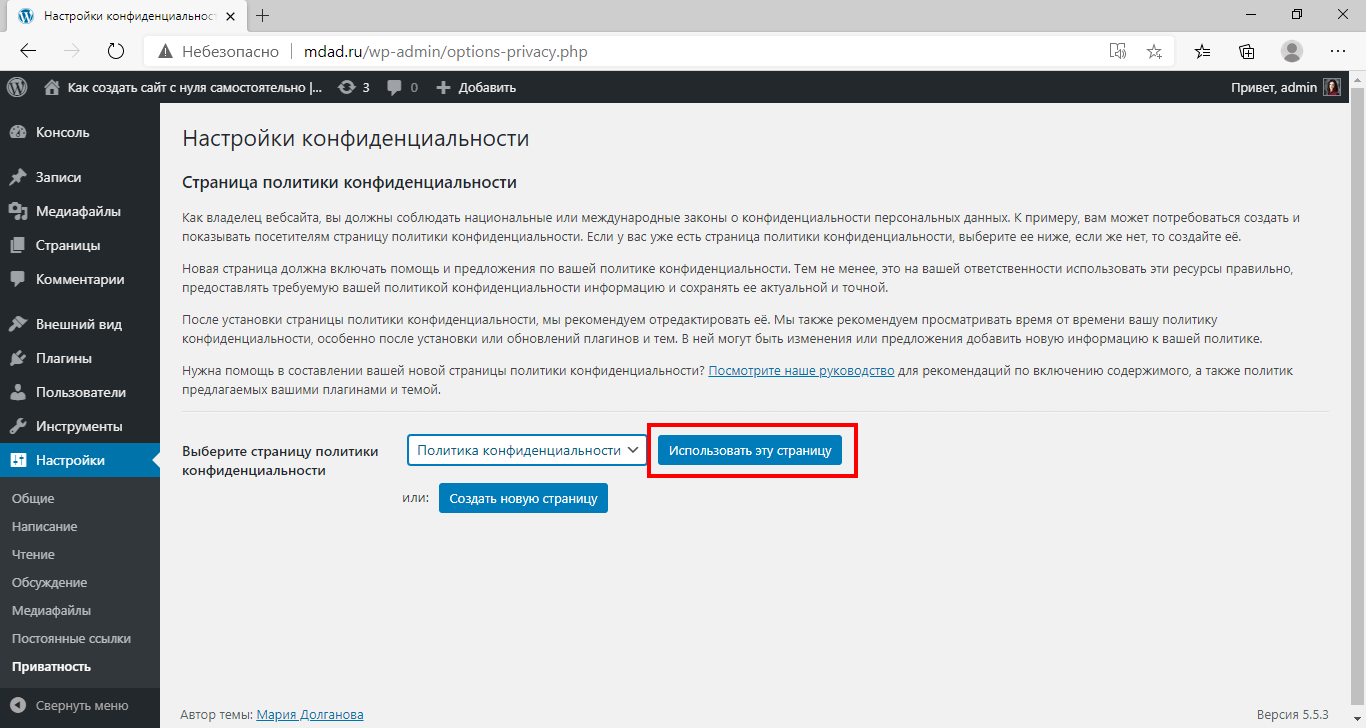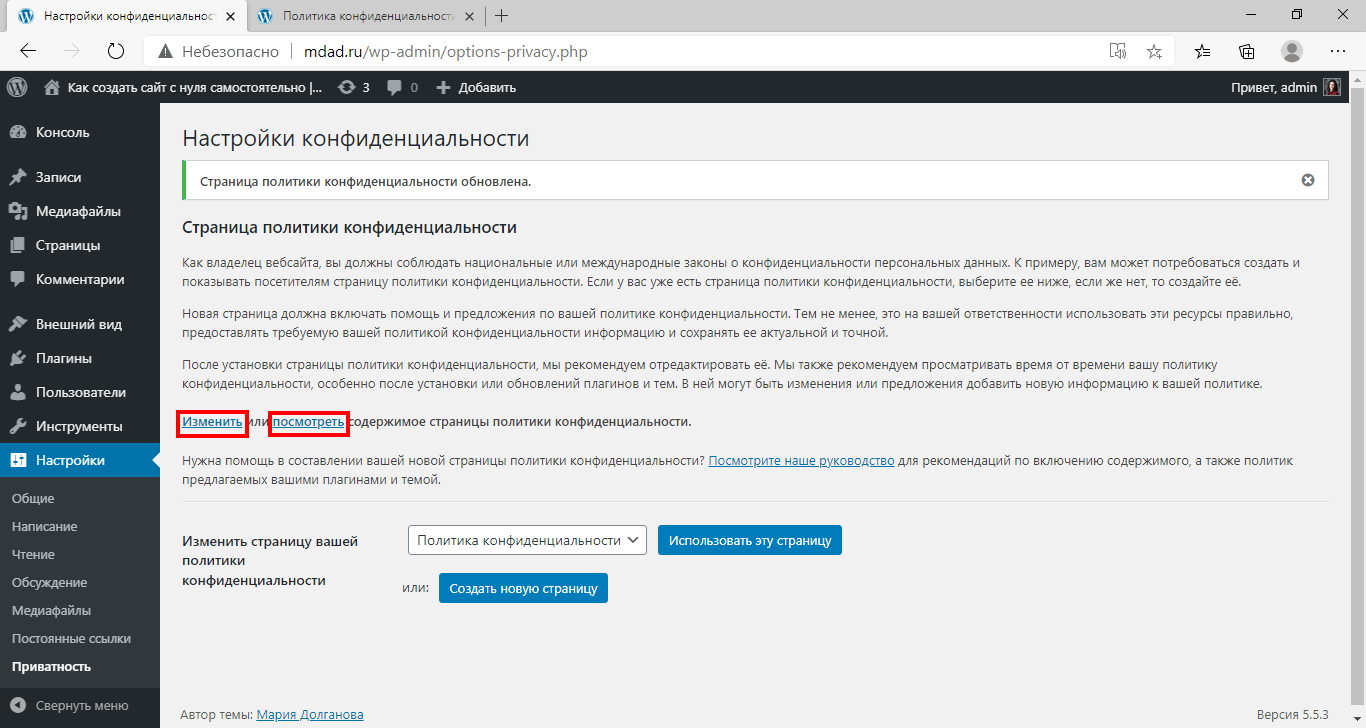Шаг 7. Страницы настроек WordPress

В этом уроке рассмотрим страницы настроек WordPress. Они касаются вашего сайта в целом и не зависят от установленной темы. То есть это базовые настройки вашего сайта. И даже если вы поменяете тему, данные на этих страницах сохранятся.
Правда некоторые темы могут добавлять свои настройки на эти страницы. Но это уже относится к настройкам конкретной темы.
Переходим в консоль WordPress в меню “Настройки”. Там всего 7 вкладок. Пройдёмся по каждой из них.
Настройки – Общие
Здесь 12 настроек:
Название сайта. Укажите название вашего сайта. Оно может выводится где-то в теме или использоваться в качестве title, то есть заголовка сайта для поисковых роботов. Оптимальный размер 70-80 символов.
Краткое описание. Может использоваться в качестве description сайта (описания для поисковиков), а также где-то выводиться в теме. Оптимальная длина составляет 150-160 знаков.
Адрес WordPress (URL) и Адрес сайта (URL). Здесь указывается URL-адрес вашего сайта с протоколом http:// или https://.
Административный адрес email. Здесь нужно указать email администратора сайта, куда вы хотите получать уведомления от WordPress.
Членство. Если вы поставите здесь галочку, то любой человек сможет зарегистрироваться на вашем сайте. Работает в связке со следующим пунктом Роль нового пользователя, где вы как раз и указываете, какую роль новый участник обретёт.
Язык сайта. Выберите язык, на котором вы хотите работать в административной части вашего сайта. У меня выбран русский, вы скорее всего тоже его оставите.
Часовой пояс. Выберите удобный для себя. У меня это московское время: UTC +3.
Формат даты. Здесь вы можете выбрать привычный для нас формат d.m.Y. Тогда дата будет отображаться в следующем виде: например 30.11.2020.
Формат времени. У меня это H:i – обычный формат, который мы привыкли видеть на электронных часах.
Первый день недели. У меня – понедельник. У вас, скорее всего, тоже.
Не забудьте нажать на “Сохранить изменения”, чтобы вся введённая информация сохранилась.
Настройки – Написание
Здесь нас интересует только 2 пункта:
Основная рубрика. Здесь можно выбрать рубрику по умолчанию для ваших записей. У нас ещё рубрик нет, поэтому выбрана стандартная “Без рубрики”.
Основной формат записей. У нас он также будет стандартный, потому что основным контентом сайта является текст.
Разделом публикации через email и сервисами обновления лично я не пользуюсь, поэтому оставляю все настройки по умолчанию.
Снова не забываем про кнопку “Сохранить изменения”.
Настройки – Чтение
Здесь указываем следующую информацию.
На главной странице отображать. Здесь вы можете выбрать, что у вас будет отображаться в качестве главной страницы: ваши последние записи или какая-то конкретная страница.
На страницах блога отображать не более. Здесь вы указываете количество записей, которое будет выводится на страницах вашего сайта, в частности, на главной странице. У меня здесь цифра 10.
В RSS-лентах отображать последние. У меня здесь также указано 10 элементов.
Для каждой статьи в RSS-ленте отображать. Здесь я выбираю анонс, чтобы заинтересовавшиеся пользователи могли перейти на полную версию статьи на страницу сайта.
Видимость для поисковых систем. Галочку здесь не ставим. В противном случае вы просите поисковых роботов не индексировать ваш сайт. И он в поисковой выдаче просто не появится.
И снова кнопка “Сохранить изменения”.
Настройки – Обсуждение
Здесь указываются настройки для комментариев. Их значения, я думаю, итак понятны из названий. Поэтому просто расскажу, какие галочки у меня стоят.
Настройки записей по умолчанию. У меня стоит галочка напротив “Разрешить оставлять комментарии к новым записям”. Если что, запретить комментирование для отдельной статьи можно в её настройках. Пункты “Пытаться оповестить блоги, упоминаемые в статье” и “Разрешить оповещения с других блогов” у меня отключены”.
Другие настройки комментариев. Здесь я использую следующие пункты:
- Автор комментария должен указать имя и email. В этом случае заполнение этих полей является обязательным и без них система комментарий просто не пропустит.
- Показывать галочку разрешения установки куки для авторов комментариев. Тогда пользователь сможет сохранить своё имя, email и адрес сайта в этом браузере для последующих комментариев.
- Разрешить древовидные (вложенные) комментарии глубиной. Я этот пункт отмечаю и указываю до 5 уровней. Это даёт возможность мне и другим людям отвечать на комментарии.
Отправить мне письмо когда. Эти пункты я оставляю пустыми, иначе почта рискует быть заваленной письмами. Я предпочитаю проверять комментарии сама в специально отведённое для этого время.
Перед появлением комментария. Комментарий должен быть одобрен вручную. Иначе очень быстро различные роботы накидают странных сообщений с левыми ссылками.
Модерация комментариев и Запрещённые ключевые слова комментариев можно не трогать. Потому что все комментарии мы будем одобрять вручную.
Аватары я оставляю по-умолчанию:
- Отображение аватаров – Показывать.
- Максимальный рейтинг – G.
- Аватар по умолчанию – Человек-загадка.
И опять не забываем всё сохранить.
Настройки – Медиафайлы
Здесь я рекомендую в размерах изображений поставить всё по 0 и самостоятельно загружать картинки в нужных для темы размерах. Иначе WordPress автоматически создаёт из одного изображения минимум четыре (в разных размерах). А это создаёт дубли одного и того же контента, да и просто засоряет память.
Галочку “Помещать загруженные мной файлы в папки по месяцу и году” я оставляю.
Настройки – Постоянные ссылки
Здесь можно указать Название записи. Или выбрать “Произвольно” и указать в окошке: /%category%/%postname%/. Тогда ярлык рубрики записи тоже будет указан.
Поля с префиксами для рубрик и меток я оставила пустыми.
Настройки – Приватность
Здесь нужно выбрать страницу, где размещена политика конфиденциальности вашего сайта. По умолчанию WordPress её уже создал. Не забудьте нажать “Использовать эту страницу”.
Изменить или посмотреть её содержание можно по ссылкам “Изменить” и “Посмотреть”, которые после сохранения появятся на этой же странице.
На этом основные настройки вашего сайта завершены. Дополнительно советую ознакомиться с информацией Пользователи WordPress. Регистрация, роли и права пользователей, где вы также найдёте важную информацию.
А в следующем уроке мы будем создавать меню и виджеты. Не пропустите!